Tình trạng laptop không lên màn hình có phổ biến không và làm thế nào để khắc phục?

Laptop không lên màn hình là một vấn đề thường gặp mà người dùng có thể gặp phải. Điều này có thể gây nhiều khó khăn và lo lắng cho người dùng khi gặp phải.
Trong hướng dẫn này, Sforum sẽ cung cấp cho bạn một số phương pháp khắc phục thực tế và dễ thực hiện để giúp bạn giải quyết tình huống này một cách nhanh chóng ngay tại nhà. Cùng mình theo dõi nhé!

Phải xử lý thế nào khi laptop không lên màn hình?
Kiểm tra kết nối và nguồn điện
Đầu tiên, hãy kiểm tra kết nối của laptop với nguồn điện. Hãy chắc chắn rằng dây cáp nguồn đã được cắm chặt vào laptop và ổ cắm điện. Nếu bạn đang sử dụng pin, hãy thử kết nối laptop trực tiếp với nguồn điện qua bộ sạc. Đảm bảo rằng đèn LED trên laptop hiển thị rằng nó đang nhận nguồn điện.

Kiểm tra nút nguồn và nút tắt/bật màn hình
Kiểm tra xem bạn đã nhấn nút nguồn một cách đúng cách hay chưa. Thậm chí, hãy thử nhấn và giữ nút nguồn trong ít nhất 10 giây để tắt hoàn toàn laptop, sau đó nhấn nút nguồn một lần nữa để khởi động lại. Đồng thời, kiểm tra nút tắt/bật màn hình. Có thể rằng màn hình đã bị tắt hoặc bị chuyển sang chế độ ngoại vi khác.

Kiểm tra kết nối
Kiểm tra kết nối giữa laptop và màn hình bằng cách đảm bảo cáp VGA, HDMI hoặc DisplayPort được cắm chặt vào cả hai thiết bị. Nếu có thể, thử sử dụng một cáp khác để loại trừ khả năng cáp bị hỏng. Nếu laptop của bạn có cổng ra hình ảnh khác, như DVI hoặc Mini DisplayPort, hãy sử dụng cáp chuyển đổi tương ứng.

Kết nối với màn hình ngoài
Một phương pháp khắc phục khá phổ biến là kết nối laptop với một màn hình ngoài. Bằng cách làm điều này, bạn có thể xác định liệu vấn đề có phải đến từ màn hình hay không. Đầu tiên, hãy kết nối một màn hình ngoài thông qua cổng VGA, HDMI hoặc DisplayPort trên laptop của bạn. Sau đó, nhấn tổ hợp phím chuyển đổi màn hình ngoài (thường là tổ hợp phím Fn + F4, Fn + F5, Fn + F8, hoặc Fn + F12) để chuyển đổi đầu ra màn hình sang màn hình ngoài. Nếu màn hình ngoài hiển thị hình ảnh, điều này cho thấy vấn đề nằm ở màn hình laptop hoặc card đồ họa. Trong trường hợp này, bạn nên tiến hành các bước tiếp theo.

Kiểm tra card đồ họa
Một lý do phổ biến khiến laptop không lên màn hình là lỗi card đồ họa. Đầu tiên, hãy kiểm tra xem driver card đồ họa đã được cài đặt và cập nhật mới nhất chưa. Truy cập trang web của nhà sản xuất laptop hoặc nhà cung cấp card đồ họa để tìm và tải về driver phù hợp. Nếu driver đã được cài đặt, hãy thử gỡ bỏ driver hiện tại và cài đặt lại driver mới nhất. Nếu vấn đề vẫn tiếp tục, có thể có vấn đề về phần cứng với card đồ họa. Trong trường hợp này, bạn nên liên hệ với dịch vụ kỹ thuật chuyên nghiệp để được hỗ trợ sửa chữa hoặc thay thế card đồ họa.

Kiểm tra và khôi phục cài đặt màn hình
Có thể một số cài đặt của màn hình đã bị thay đổi, gây ra tình trạng laptop không lên màn hình. Bạn có thể thử khôi phục các cài đặt màn hình về mặc định. Nhấn tổ hợp phím Windows + P để mở cửa sổ cài đặt hiển thị. Chọn 'PC màn hình duy nhất' để đặt màn hình laptop làm màn hình chính. Nếu điều này không khắc phục vấn đề, bạn có thể thử các tùy chọn khác như 'Mở rộng', 'Dự phòng' hoặc 'Chỉ màn hình thứ hai' và xem kết quả.
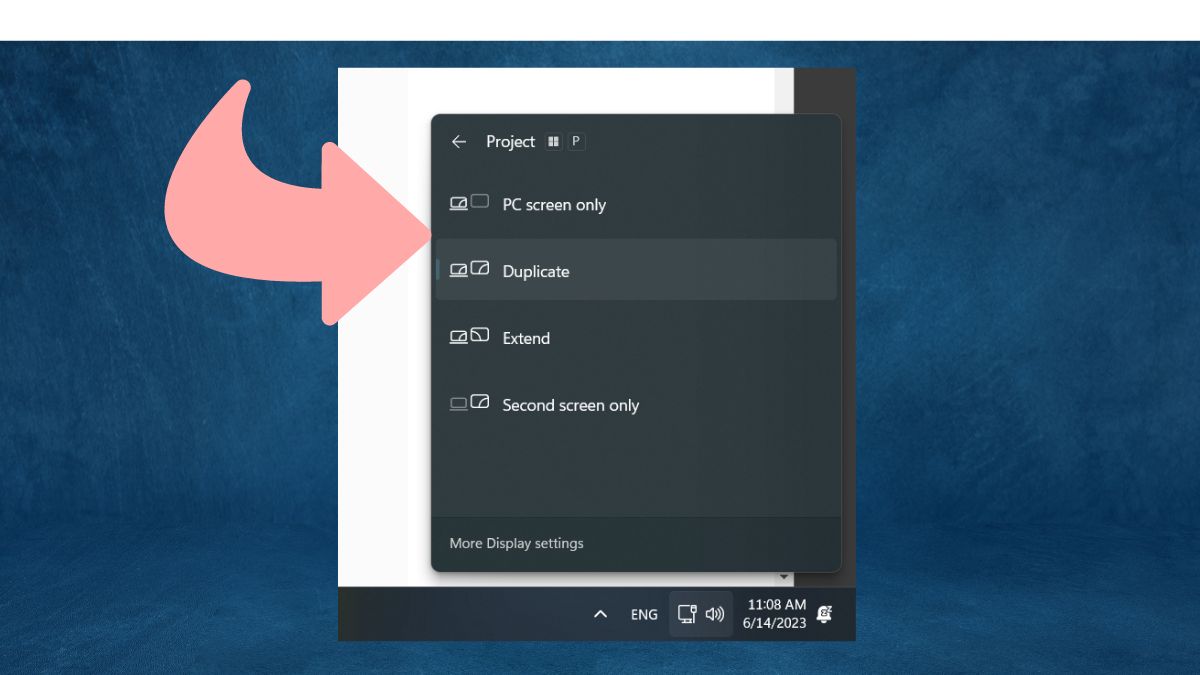
Kiểm tra và thay đổi đèn nền màn hình
Đối với các laptop sử dụng công nghệ đèn nền LED, có thể đèn nền đã hỏng gây ra màn hình không sáng. Để kiểm tra điều này, bạn cần thực hiện các bước sau: Đảm bảo laptop đang ở trong một môi trường tối hoặc giữa ánh sáng yếu. Nhìn kỹ vào màn hình và xem có thấy bất kỳ ánh sáng hay hình ảnh nào xuất hiện không. Bạn có thể thử áp dụng áp lực nhẹ lên màn hình hoặc di chuyển nắp laptop lên xuống để kiểm tra xem có xuất hiện bất kỳ thay đổi nào hay không. Nếu bạn thấy ánh sáng hoặc hình ảnh nháy lên một cách ngắn ngủi, điều này cho thấy rằng đèn nền màn hình có thể gặp sự cố.
Trong trường hợp này, bạn nên liên hệ với dịch vụ kỹ thuật hoặc trung tâm bảo hành của nhà sản xuất để được tư vấn và sửa chữa. Họ sẽ thay thế đèn nền màn hình bị hỏng bằng bộ phận mới và thử lại laptop để đảm bảo mọi thứ hoạt động bình thường.
Tìm sự trợ giúp từ chuyên gia
Nếu bạn đã thực hiện tất cả các bước trên mà laptop vẫn không lên màn hình, nên xem xét việc mang nó đến một trung tâm sửa chữa uy tín như Điện thoại vui hoặc liên hệ với nhà sản xuất để nhận được sự hỗ trợ từ các chuyên viên kỹ thuật chuyên nghiệp.

Tạm kết:
Khi laptop của bạn không lên màn hình, có nhiều nguyên nhân có thể gây ra vấn đề này. Tuy nhiên, bằng cách thực hiện các bước kiểm tra và khắc phục chi tiết như trên, bạn có thể xác định và giải quyết vấn đề một cách hiệu quả. Hãy bắt đầu bằng việc kiểm tra kết nối và nguồn điện, sau đó thử kết nối với màn hình ngoài để xác định vấn đề là do màn hình hay không. Tiếp theo, kiểm tra card đồ họa, cài đặt màn hình và đèn nền để tìm ra nguyên nhân chính. Nếu các biện pháp này không khắc phục được, hãy tìm đến dịch vụ kỹ thuật chuyên nghiệp để được hỗ trợ sửa chữa.







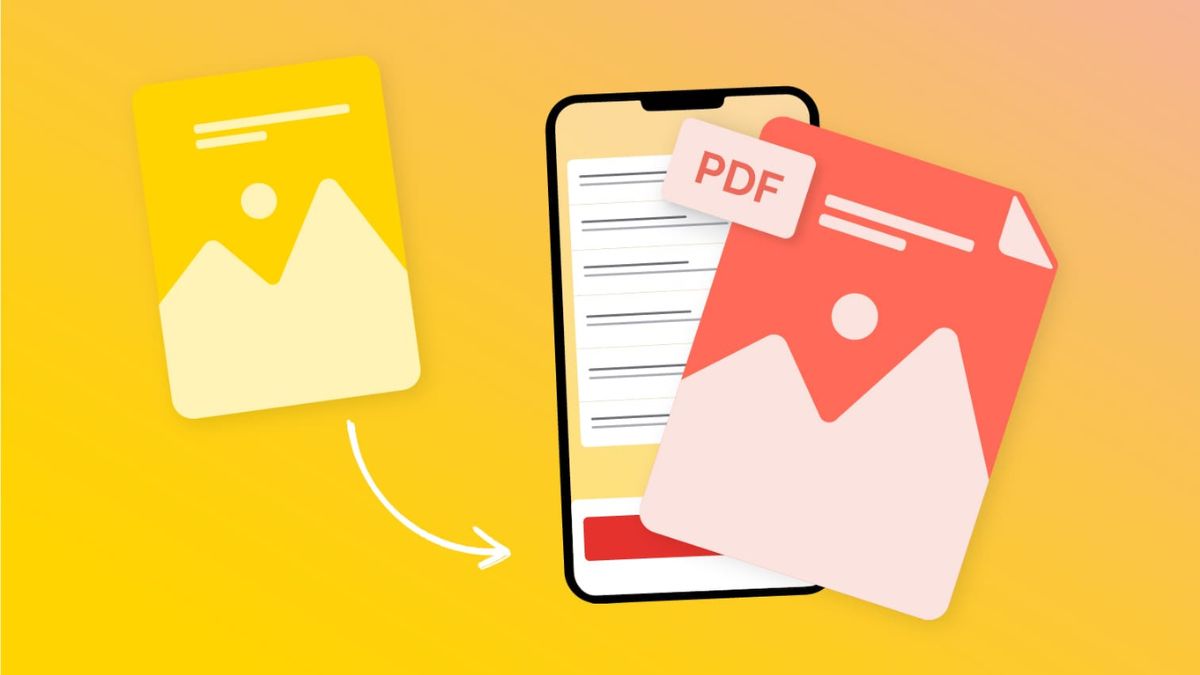
Bình luận (0)